Création et modification des workflows d’approbation
Utilisez les workflows d’approbation pour lancer le processus de revue et d’approbation des documents d’un projet.
Créer un workflow d’approbation
Cliquez sur le sélecteur de module


 .
.Sélectionnez Document Management dans le panneau de gauche (1), puis cliquez sur l’onglet Revues (2).
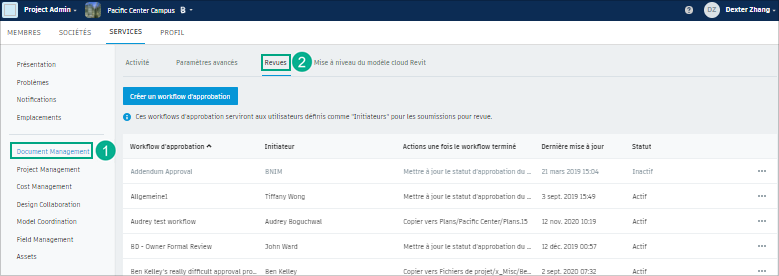
Cliquez sur Créer un workflow d’approbation.
Dans la boîte de dialogue, sélectionnez un gabarit de workflow d’approbation dans la liste déroulante, puis cliquez sur Suivant.
Les modèles suivants sont disponibles :
- Approbation en une étape : transmet les documents via une seule étape d’approbation.
- Approbation en deux étapes : transmet les documents via une étape de revue et une étape d’approbation.
- Approbation en trois étapes : transmet les documents via deux étapes de revue et une étape d’approbation.
- Approbation en quatre étapes : transmet les documents via trois étapes de revue et une étape d’approbation.
- Approbation en cinq étapes : transmet les documents via quatre étapes de revue et une étape d’approbation.
- Approbation en six étapes : transmet les documents via cinq étapes de revue et une étape d’approbation.
- Approbation groupée en deux étapes : transmet les documents via une étape de revue de groupe (plusieurs réviseurs) et une étape d’approbation.
- Approbation groupée en trois étapes : transmet les documents via deux étapes de revue, y compris une revue de groupe finale (plusieurs réviseurs) et une étape d’approbation.
- Approbation groupée en quatre étapes : transmet les documents via trois étapes de revue, y compris une revue de groupe finale (plusieurs réviseurs) et une étape d’approbation.
Utilisez le formulaire pour saisir des informations générales relatives au workflow, notamment le nom et (ou) la description.
Spécifiez les détails pour chaque étape du workflow :
Sélectionnez un initiateur.
Vous déterminez ainsi qui peut utiliser ce gabarit pour effectuer une révision dans Document Management. Les initiateurs peuvent être sélectionnés à partir des membres actifs ou en attente.
Indiquez si vous voulez un ou plusieurs réviseurs. Si vous choisissez de faire appel à plusieurs réviseurs (une étape d'approbation groupée), indiquez si chaque membre du groupe doit effectuer une révision (30 au maximum) ou sélectionnez le nombre minimum de réviseurs requis.
Remarque : lorsque vous sélectionnez un modèle à l’étape 4, le champ Type de réviseur est renseigné par défaut. Pour les revues impliquant plus de 2 étapes, cette procédure peut être personnalisée en fonction de vos besoins. Par exemple, si vous sélectionnez un modèle Approbation en trois étapes, vous pouvez transformer l’une des étapes de révision uniques en une étape de révision de groupe.Sélectionnez les réviseurs et/ou les approbateurs, puis spécifiez le délai accordé pour chaque étape. Vous pouvez également sélectionner des jours civils ou des jours ouvrés (du lundi au vendredi). Si vous le souhaitez, entrez un nom pour chaque étape de revue et d’approbation.
Les initiateurs, les réviseurs et les approbateurs peuvent être :
- Des membres individuels du projet, y compris les membres actifs et en attente.
- Tous les membres ayant un rôle spécifié, y compris les rôles vides.
- Tous les membres d’une société donnée, y compris les sociétés vides.
Les rôles ou les sociétés vides peuvent être utiles lors de la configuration de votre projet. Une fois que les membres sont invités au projet et ajoutés à un rôle ou une société, ils seront prêts à démarrer, réviser et approuver des documents sans avoir à inclure les membres individuellement.
Remarque : lorsque vous sélectionnez un rôle ou une société, si aucune quantité minimale n’est spécifiée, le nombre de membres du rôle peut augmenter. Le nombre maximum de réviseurs est limité à 30.
Statut de révision du document : spécifiez le statut d’approbation des documents à utiliser dans le workflow.
Les statuts Approuvé et Refusé sont disponibles par défaut, mais vous pouvez ajouter et modifier des statuts à l’aide des options suivantes :
- Valeur : choisissez entre Approuvé ou Rejeté.
- Nom du statut : saisissez un texte personnalisé pour décrire le statut.
- Icône : sélectionnez une icône pour représenter le statut.
Remarque : les icônes et les étiquettes de statut figurent dans la colonne de statut de chaque document dans la vue Dossiers dans Document Management.Chaque statut d’approbation du document est mis à jour automatiquement une fois la revue terminée.
Section Action au terme du workflow : indiquez si vous souhaitez copier des documents dans un autre dossier. Sélectionnez cette option pour mettre à jour les attributs et pour les projets créés après le 23 mars 2021, ajoutez des attributs, puis demandez à l’approbateur d’entrer des valeurs d’attribut avant de soumettre la revue.
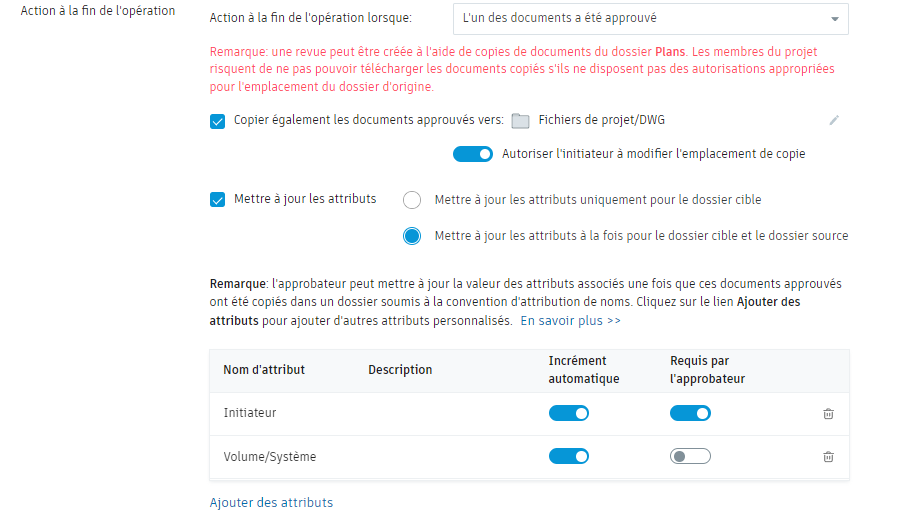
Copier également les documents approuvés vers : cochez cette case si vous souhaitez copier les documents approuvés dans un dossier à la fin de l’opération. Sélectionnez un dossier cible dans lequel copier les documents. Il peut s’agir d’un dossier auquel une convention d’attribution de noms est appliquée.
Autoriser l’initiateur à modifier l’emplacement de copie : activez cette option pour spécifier si l’initiateur peut remplacer l’emplacement du dossier dans lequel les documents approuvés sont copiés. Cela s’avère utile, par exemple, si une sélection de documents doit être déplacée vers un autre emplacement.
Remarque : le dossier dans lequel les documents sont copiés doit être situé dans le même dossier de niveau supérieur que leur emplacement d'origine. Il n’est pas possible de copier des documents entre les dossiers Plans et Fichiers de projet.Action à la fin de l’opération lorsque : vous ne pouvez sélectionner une option que si la case Copier également les fichiers approuvés vers est cochée. Si cette option est activée, sélectionnez l’une des options suivantes :
- Tout fichier de la révision est approuvé
- Tous les fichiers de la révision ont été approuvés
Mettre à jour les attributs : vous pouvez cocher cette case si vous souhaitez que les dossiers appropriés soient mis à jour avec les attributs ajoutés à la table. Vous avez le choix entre les options suivantes :
- Mettre à jour les attributs uniquement pour le dossier cible
- Mettre à jour les attributs à la fois pour le dossier cible et le dossier source
Pour les projets créés après le 23 mars 2021, vous pouvez cliquer sur Ajouter des attributs pour ajouter des attributs personnalisés ou associés à chaque revue et à partir de ce workflow d’approbation. Si l’option Requis par l’approbateur est activée, cela signifie que l’approbateur doit entrer une valeur pour les attributs sélectionnés afin de soumettre la revue.
- Incrément automatique : lorsque cette option est activée, les attributs de la liste déroulante sont automatiquement mis à jour avec la valeur suivante dans la liste.
Si vous le souhaitez, ajoutez une note personnalisée, par exemple une limitation de responsabilité qui sera visible par tous les réviseurs.
Cliquez sur Enregistrer.
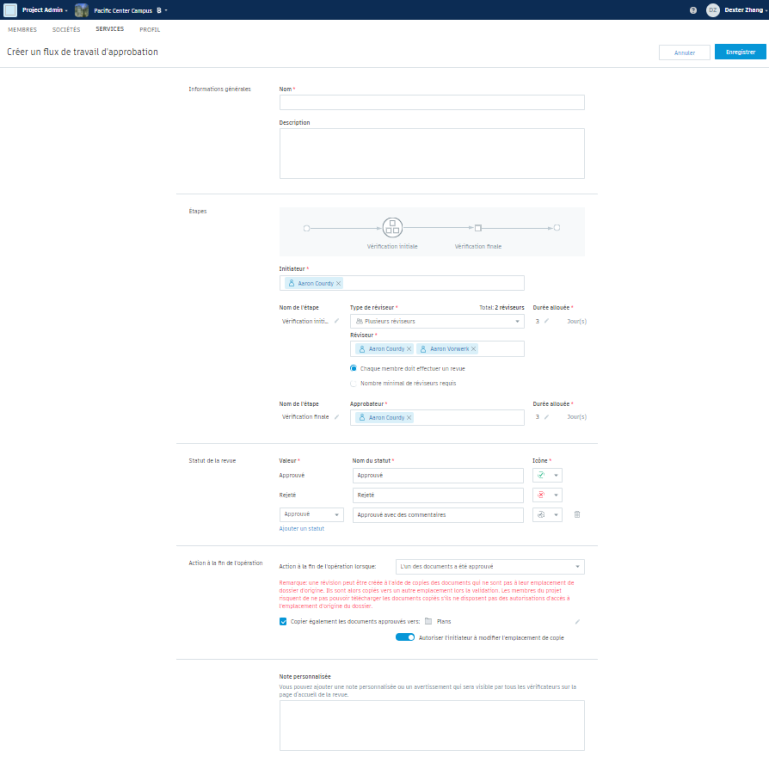
Le workflow d’approbation est affiché dans l’onglet Revues de Project Admin  . Il est alors disponible et utilisable par l’initiateur sélectionné dans Document Management.
. Il est alors disponible et utilisable par l’initiateur sélectionné dans Document Management.
Modifier et gérer les workflows d’approbation
Dans Project Admin, cliquez sur l'onglet Modules.
Sélectionnez Document Management dans le volet de gauche, puis cliquez sur l’onglet Revues pour afficher les workflows d’approbation existants.
Cliquez sur le menu Plus
 à côté du workflow que vous souhaitez utiliser, puis choisissez l’une des options suivantes :
à côté du workflow que vous souhaitez utiliser, puis choisissez l’une des options suivantes :Configurer : pour modifier les paramètres de workflow.
Dupliquer : pour faire une copie du workflow.
Conseil : cette option est utile si vous souhaitez créer un workflow utilisant les mêmes paramètres qu’un workflow existant. Configurez le workflow copié pour lui attribuer un nom unique et modifier les autres paramètres comme il convient.Désactiver : permet de désactiver le workflow afin qu’il ne puisse pas être utilisé par un initiateur pour effectuer une revue.
Remarque : il n’est pas possible de supprimer les workflows d’approbation.